Logitech є одним із провідних брендів розробки комп’ютерного обладнання в усьому світі. Компанія також збільшила свою нішу в ігрових пристроях. Logitech G533 — одна з таких ігрових гарнітур, яка є одним із найпопулярніших геймерів у всьому світі.
Однак численні користувачі повідомляли про те, що мікрофон Logitech G533 не працює. Проблема може бути пов’язана з незавершеними оновленнями драйверів, неправильним встановленням або неправильними налаштуваннями мікрофона. Якщо ваш мікрофон Logitech G533 також перестав працювати, цей посібник для вас. Ми згадали найефективніші способи вирішення проблеми з непрацюючою мікрофонною гарнітурою та безперервної гри.
Прості рішення для усунення несправності мікрофона Logitech G533 на ПК з Windows
Ось чотири ефективних способи легко та швидко вирішити проблему з несправністю мікрофона Logitech G533. Однак вам не обов’язково пробувати їх усі, просто ознайомтеся з кожним і виберіть найкращий для себе. Тепер, без зайвих слів, почнемо!
Рішення 1. Перевірте налаштування мікрофона
Перше, що вам потрібно зробити, щоб знайти та виправити проблему з непрацюючим мікрофоном гарнітури Logitech G533, це перевірити налаштування мікрофона. Ось як це зробити:
Крок 1: Прес Windows і R клавіші клавіатури разом, щоб відкрити діалогове вікно «Виконати». Тоді пиши КОНТРОЛЬ у полі та натисніть клавішу Enter на клавіатурі.
Крок 2: Ця дія відкриє Панель керування. Тут вам потрібно встановити «Перегляд за» як маленькі значки. Потім перейдіть до звуку та натисніть його, щоб продовжити.
крок 3: Далі виберіть Запис вкладка. Потім клацніть правою кнопкою миші будь-яку порожню область і виберіть Показати відключені пристрої.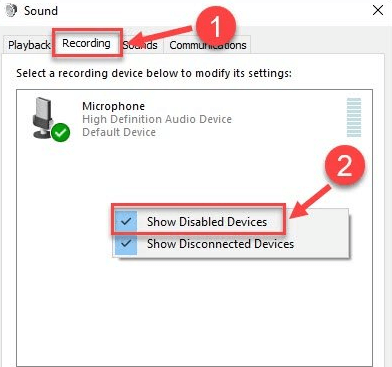
крок 4: Якщо ви виявите, що ваш мікрофон Logitech G533 вимкнено, клацніть його правою кнопкою миші та виберіть Увімкнути.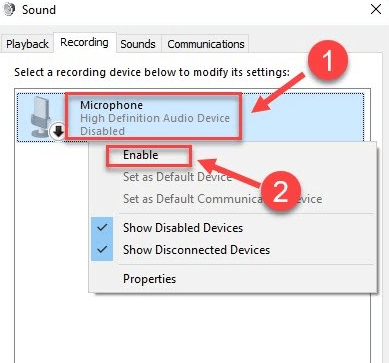
крок 5: Тепер просто переконайтеся, що ваш мікрофон вибрано як пристрій за замовчуванням. Якщо ні, клацніть його та натисніть опцію «Установити за замовчуванням».
Крок 6: Після цього клацніть праворуч на своєму мікрофоні, а потім натисніть «Властивості».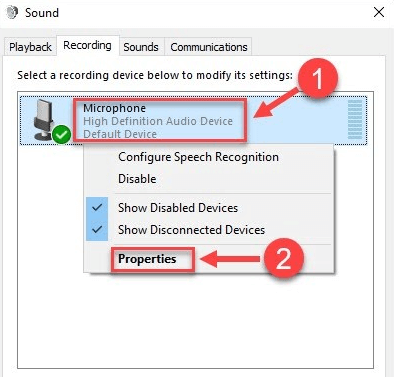
Крок 7: У наступному вікні перейдіть на вкладку «Рівні». Тепер, якщо ваш мікрофон вимкнено, вам потрібно ввімкнути його, натиснувши піктограму динаміка.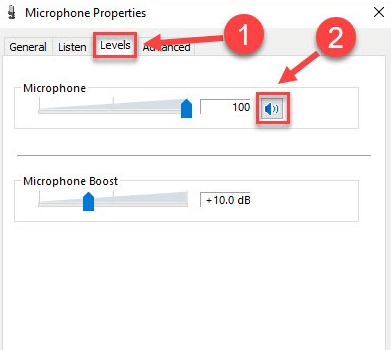
Крок 8: Під мікрофоном перетягніть повзунок ліворуч, щоб збільшити гучність.
Крок 9: Нарешті натисніть «ОК», щоб зберегти нові зміни.
Тепер, коли вашу ігрову гарнітуру G533 встановлено як пристрій за замовчуванням, а також не вимкнено та не вимкнено, сподіваємось, вона працюватиме належним чином. Але, на жаль, якщо ні, ми маємо для вас ще декілька рішень.
Читайте також: Як виправити мікрофон Logitech G935, який не працює на ПК
Рішення 2. Оновіть аудіодрайвер
Застарілі, несправні або відсутні аудіодрайвери є однією з найпоширеніших причин проблем, пов’язаних із неправильною роботою аудіопристроїв, наприклад мікрофонів. Отже, якщо ви використовуєте неправильний або застарілий аудіодрайвер, ви можете зіткнутися з тим, що мікрофон Logitech G533 не працює на ПК з Windows.
Отже, щоб вирішити проблему, вам слід постійно оновлювати відповідні аудіодрайвери. В основному є два простих способи оновити звукові драйвери тобто вручну або автоматично. Якщо говорити про ручний спосіб, то отримати останню версію драйверів можна на офіційному сайті Logitech. Бренд продовжує випускати драйвери для своїх пристроїв. Отже, ви можете шукати сумісні драйвери та завантажувати їх вручну. Але цей метод займає багато часу та може викликати помилки, особливо якщо ви новачок або не користуєтеся технікою.
Якщо у вас немає достатнього досвіду, навичок або часу для оновлення драйверів вручну, ви можете скористатися Bit Driver Updater, щоб автоматично інсталювати останні оновлення драйверів з повною легкістю.
Bit Driver Updater — одне з найбільш спеціалізованих програм, якому довіряють мільйони користувачів ПК у всьому світі. Програмне забезпечення автоматично сканує ваш ПК, знаходить усі проблемні драйвери та надає вам нові драйвери. Bit Driver Updater надає лише перевірені WHQL і сертифіковані драйвери. Ви можете оновити драйвери за допомогою безкоштовної або професійної версії інструменту.
Нижче описано, як оновити драйвери за допомогою Bit Driver Updater, щоб усунути проблему з тим, як мікрофон гарнітури Logitech G533 не працює на ПК з Windows.
Крок 1: Завантажити і встановити Bit Driver Updater.
Крок 2: Запустіть Bit Driver Updater і натисніть Сканувати з лівої панелі.
крок 3: Зачекайте, доки утиліта драйверів просканує вашу систему на наявність несправних, застарілих або відсутніх драйверів.
крок 4: Тепер інструмент надає вам детальний список драйверів, які потрібно оновити. Перевірте список і натисніть на Оновити зараз кнопку поруч із драйвером, який потрібно оновити. Якщо ви користуєтеся професійною версією Bit Driver Updater, просто натисніть на Оновити все кнопку. Це дозволить вам оновити всі драйвери ПК в один клік, включаючи звуковий драйвер.
Крім того, професійна версія має цілодобову технічну підтримку та 60-денну гарантію повернення грошей. Тепер перевірте, чи ваша ігрова гарнітура Logitech G533 працює належним чином після оновлення драйвера. Якщо ні, перейдіть до інших наведених нижче рішень.
Читайте також: Завантаження й оновлення драйверів Logitech G27 для Windows
Рішення 3: видаліть і повторно інсталюйте програмне забезпечення Logitech Gaming
Якщо наведені вище рішення не допомогли усунути несправність мікрофона гарнітури Logitech G533, ви можете подумати про видалення та повторну інсталяцію Ігрове програмне забезпечення Logitech. Повторне встановлення програмного забезпечення Logitech усуває численні помилки та інші проблеми. Отже, це може вам підійти. Для цього виконайте наведену нижче процедуру.
Крок 1: Разом натисніть логотип Windows і клавіші R на клавіатурі, щоб відкрити діалогове вікно «Виконати».
Крок 2: Введення appwiz.cpl у текстовому полі вікна «Виконати», а потім натисніть «ОК».
крок 3: Ця дія відкриє вікно «Програми та функції», тут вам потрібно знайти Logitech Gaming Software і натиснути на нього.
крок 4: Після цього натисніть на Видалити/Змінити.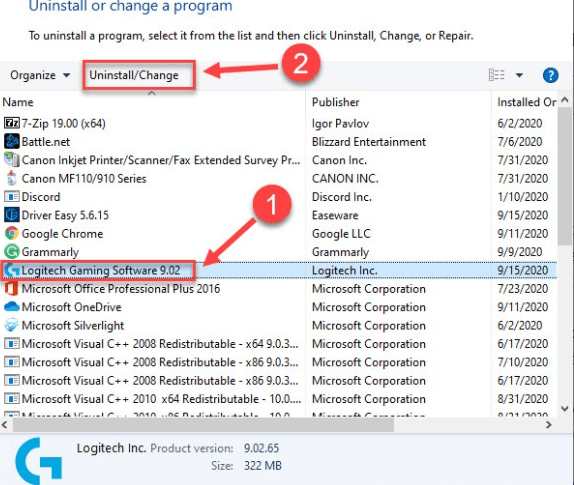
крок 5: Тепер дотримуйтесь інструкцій на екрані, щоб успішно завершити процес видалення.
Крок 6: Після видалення програми перейдіть на сторінку офіційний сайт підтримки Logitech. Потім знайдіть найновішу версію ігрового програмного забезпечення Logitech, яка також сумісна з вашою операційною системою. Потім натисніть «Завантажити зараз».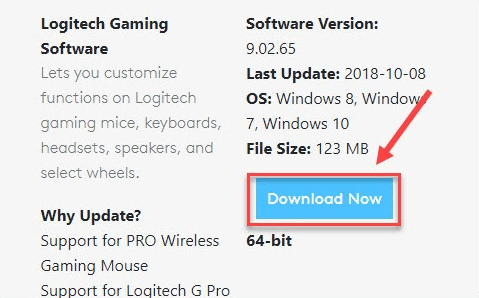
Крок 7: Після завершення завантаження двічі клацніть завантажений файл і дотримуйтеся вказівок майстра інсталяції, щоб повторно інсталювати програму.
Коли все буде зроблено, спробуйте повторно підключити ігрову гарнітуру Logitech G533 до комп’ютера та перевірте проблему. Якщо мікрофон ігрової гарнітури Logitech G533 все ще не працює, спробуйте останній засіб, щоб вирішити проблему.
Читайте також: Як виправити мікрофон веб-камери Logitech, який не працює
Рішення 4. Запустіть засіб усунення несправностей звуку
ПК з ОС Windows оснащено вбудованим інструментом усунення несправностей аудіо, який допомагає виявити та виправити кілька типів проблем і помилок, пов’язаних із підключеними до комп’ютера аудіопристроями. Ось як користуватися засобом усунення несправностей звуку:
Крок 1: Відкрийте налаштування Windows.
Крок 2: Знайдіть і натисніть Оновлення та безпека.
крок 3: Виберіть Усунення несправностей на лівій панелі.
крок 4: Після цього вибирайте Відтворення аудіо і натисніть Запустіть засіб усунення несправностей варіант.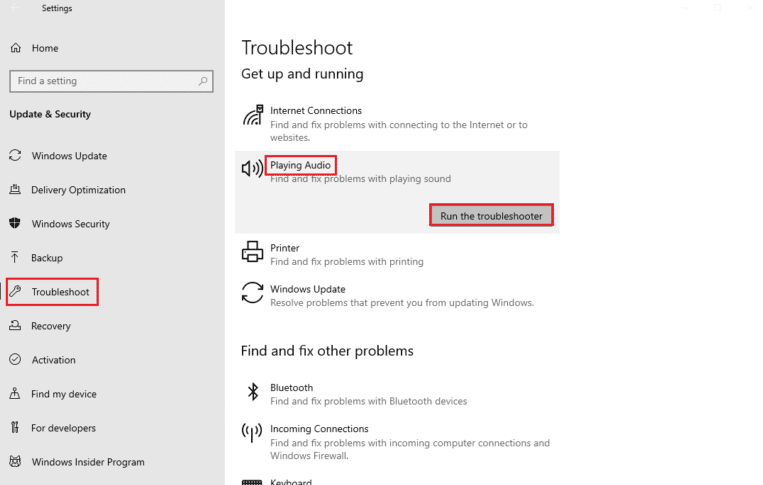
крок 5: Зачекайте, поки засіб усунення несправностей звуку знайде проблеми. Далі дотримуйтеся вказівок на екрані, щоб вирішити проблеми.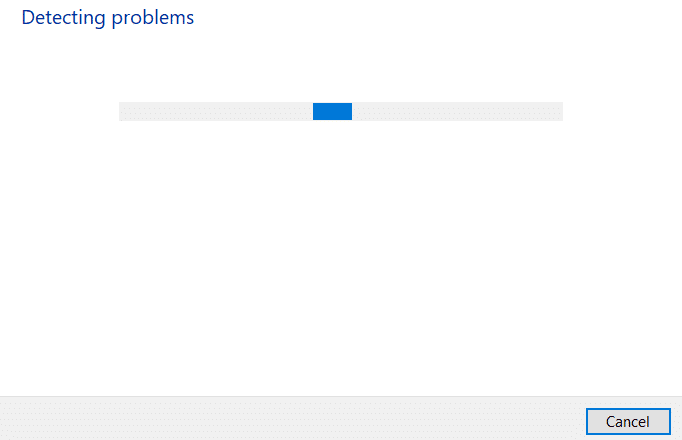
Перезавантажте систему, щоб застосувати виправлення. Сподіваємось, тепер мікрофон вашої ігрової гарнітури Logitech G533 працює належним чином.
Читайте також: Як виправити відсутність звуку у Logitech G933
Мікрофон Logitech G533 не працює на ПК: ВИПРАВЛЕНО
Отже, це були деякі з найефективніших рішень, які ви можете розглянути, щоб змусити мікрофон ігрової гарнітури Logitech G533 знову працювати в Windows 10/11. Сподіваємося, посібник з усунення несправностей був для вас корисним.
Ви можете залишити свої запити та додаткові пропозиції в розділі коментарів нижче. А якщо ви хочете читати більше блогів, пов’язаних із технікою, інструкцій і оглядів продуктів, ви можете підписатися на нашу розсилку. На додаток до цього, ви також можете слідкувати за нами Facebook, Twitter, Instagram, і Pinterest.